Creazione e stampa di immagini per Gallery Wrap
Gallery Wrap è un metodo utilizzato per estendere una foto su una cornice stampandola con dimensioni maggiori rispetto alla cornice in modo da "avvolgerne" anche i lati.
È possibile regolare le dimensioni dell'immagine in base alla profondità o impostare un effetto sui lati della cornice.

-
Avviare Professional Print & Layout, quindi trascinare e rilasciare le immagini che si desidera stampare nell'area Anteprima.
 Nota
Nota- Per come avviare Professional Print & Layout, vedere Avvio di Professional Print & Layout.
-
Nell’area Impostazioni memorizzate (Stored Settings), selezionare Gallery Wrap per Modalità di layout (Layout Mode).
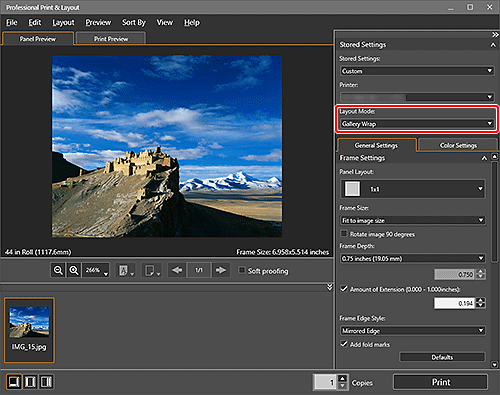
-
In Impostazioni riquadro (Frame Settings) sulla scheda Impostazioni generali (General Settings), impostare Layout pannello (Panel Layout), Formato riquadro (Frame Size), Profondità riquadro (Frame Depth) e le altre impostazioni.
-
In Imp. stam. (Print Settings) sulla scheda Impostazioni generali (General Settings), impostare Tipo di supporto (Media Type), Formato carta (Paper Size), Alimentazione carta (Paper Source) e le altre impostazioni.
 Nota
Nota- Per Formato carta (Paper Size), impostate la carta con un formato superiore alle dimensioni di stampa dell'immagine. Per verificare se l'immagine corrisponde al formato carta, aprire Anteprima di stampa.
-
Fare clic su Stampa (Print).
Si apre la finestra di dialogo Stampa (Print).
-
Fare clic su OK.
 Nota
Nota
- Per Impostazioni riquadro (Frame Settings) nella scheda Impostazioni generali (General Settings), vedere la scheda Impostazioni generali (Impostazioni riquadro).
